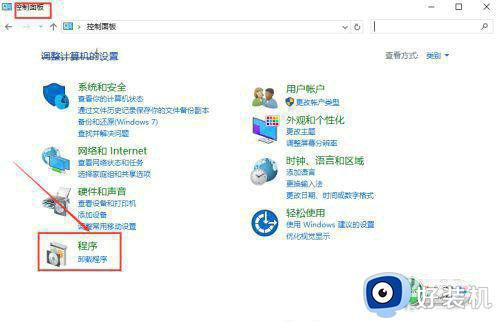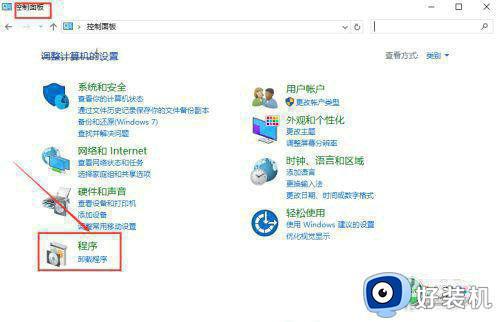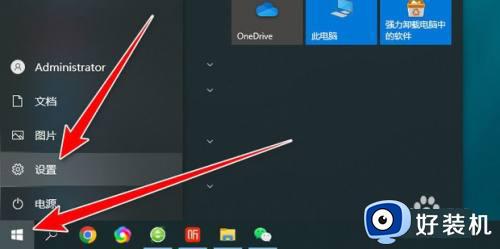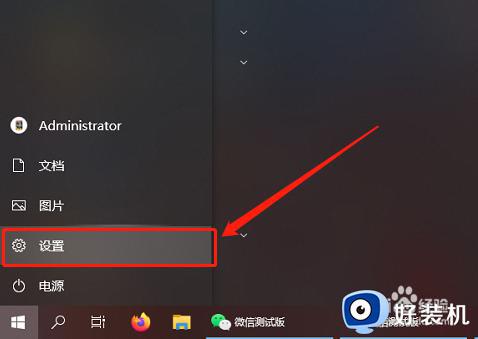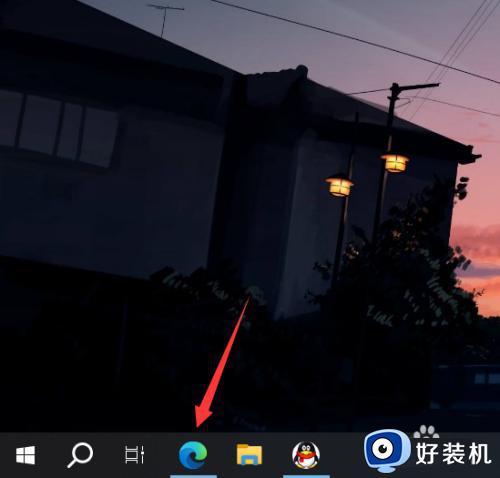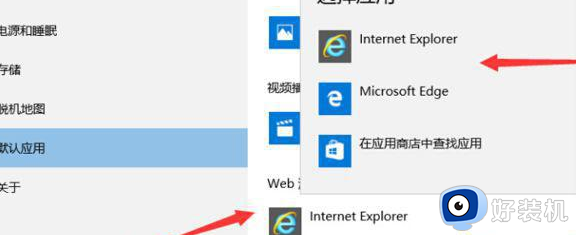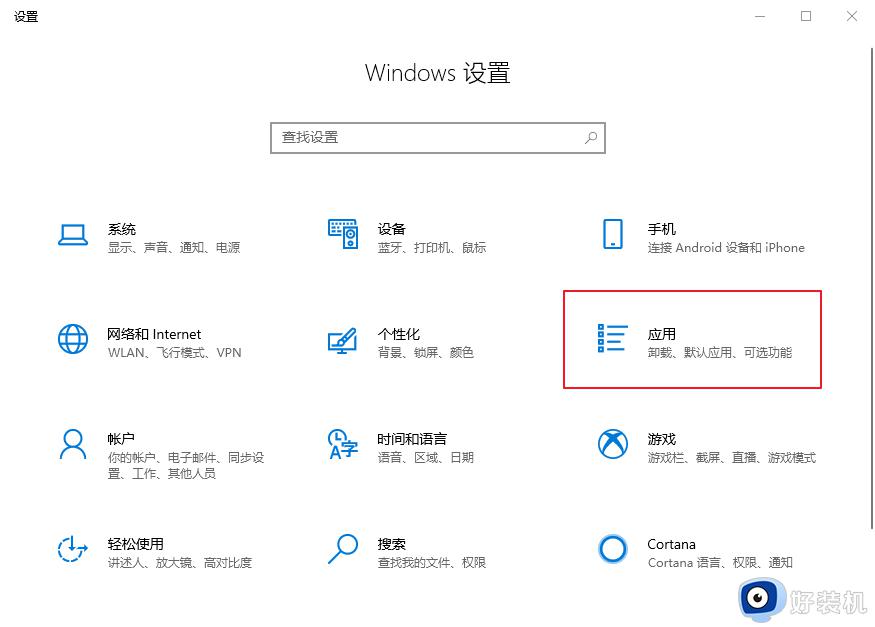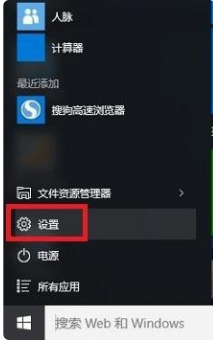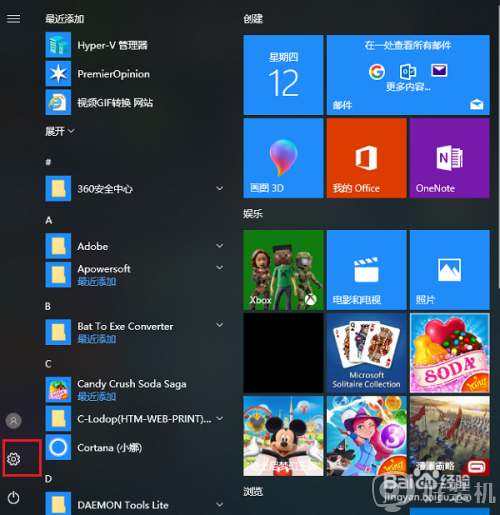win10设置默认浏览器不管用怎么办 win10设置默认浏览器失败解决方法
时间:2024-04-12 10:32:45作者:xinxin
虽然win10系统中自带有最新edge浏览器工具,但是许多用户依旧会在电脑上安装其它浏览器来搜索,同时也会给win10电脑设置默认浏览器功能,然而有些用户设置默认浏览器时却总是失败不管用,对此win10设置默认浏览器不管用怎么办呢?下面就是有关win10设置默认浏览器失败解决方法。
推荐下载:win10专业版永久激活
具体方法:
1、在桌面上鼠标右键点击“此电脑”找到属性,左键点击属性。
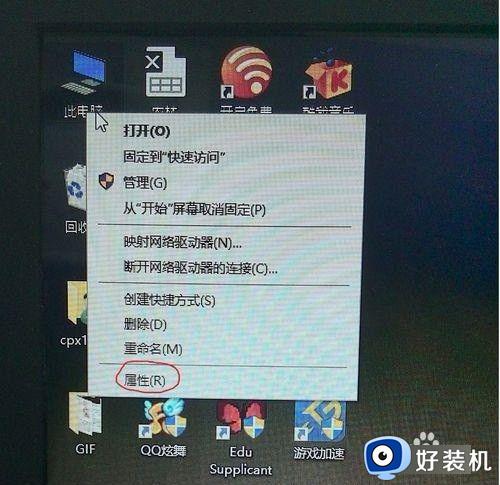
2、再打开“控制面板主页”。
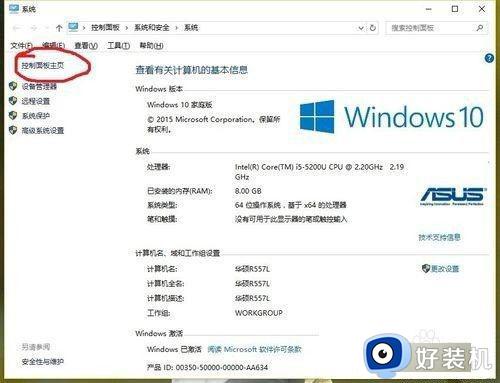
3、打开程序。
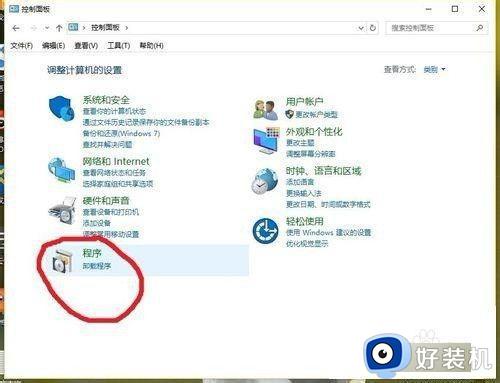
4、打开“设置默认程序”。
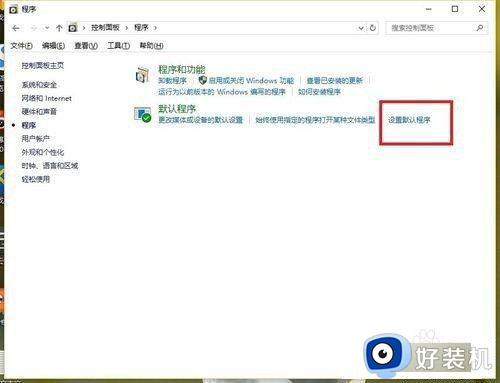
5、等待一会儿,此过程不会消耗流量的,加载完成之后是这样的界面。
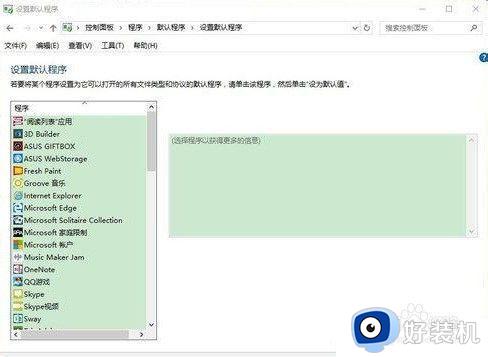
6、鼠标拖动这一栏下拉,找到你想设置为默认的浏览器。(此处以搜狗浏览器为例)。
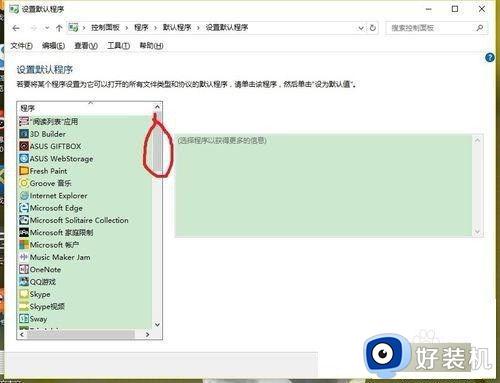
7、浏览器(以搜狗为例)找到了之后,先鼠标左键点击浏览器。
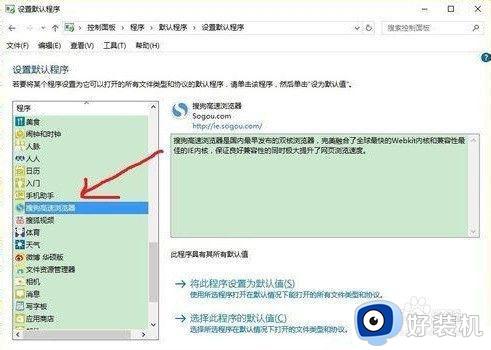
8、点击浏览器右下角会出现这样的界面,点击“将此程序设置为默认值”,在点击下面的确定,就设置好了。最后关闭页面,打开浏览器看看是不是设置成功了。
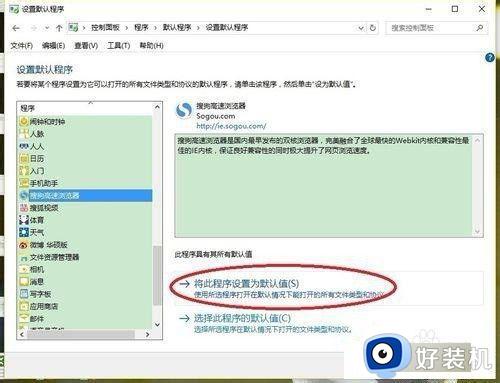
以上就是小编给大家介绍的win10设置默认浏览器失败解决方法了,有遇到这种情况的用户可以按照小编的方法来进行解决,希望本文能够对大家有所帮助。